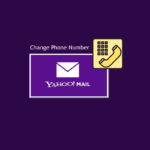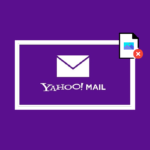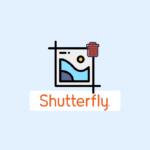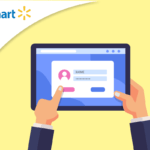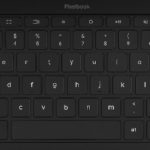Yahoo, основанный в 2000 году, является одним из старейших и лучших сервисов для обмена фотографиями. Вы можете создавать собственные фотоальбомы, публиковать их или делать их приватными, отключив доступ. Самое приятное то, что он абсолютно бесплатный и имеет изображения с высоким разрешением. Несмотря на это, пользователи Yahoo по-прежнему сталкиваются с некоторыми проблемами. Некоторые пользователи до сих пор не знают, как открывать фотографии Yahoo Mail. Если вы один из тех, у кого есть вопросы, например, как отправить фотографии в Yahoo Mail и открыть их, вы попали по адресу. Прочитав статью до конца, вы узнаете, как просматривать фотографии в Yahoo и загружать картинки с Yahoo.
Содержание
- 1 Как открыть фотографии Yahoo Mail
- 1.1 Каковы настройки Yahoo Mail?
- 1.2 Как вы можете загрузить все вложения из Yahoo Mail?
- 1.3 Yahoo хранит фотографии, как Google?
- 1.4 Где ваши фотографии на Yahoo?
- 1.5 Как увидеть все свои фотографии в Yahoo Mail?
- 1.6 Как открыть фотографии Yahoo Mail?
- 1.7 Как отправить фотографии на Yahoo Mail?
- 1.8 Почему вы не видите изображения в электронной почте Yahoo?
- 1.9 Как вы можете загрузить свои фотографии с Yahoo?
- 1.10 Как сделать резервную копию ваших фотографий на Yahoo?
- 1.11 Как вы можете проверить место для хранения на Yahoo?
- 1.12 Читайте также
Как открыть фотографии Yahoo Mail
Как открыть фотографии Yahoo Mail вы узнаете далее в этой статье. Продолжайте читать, чтобы узнать об этом подробнее.
Каковы настройки Yahoo Mail?
Ниже приведены настройки для Yahoo Mail:
1. Сервер входящей почты (IMAP):
- Сервер: imap.mail.iahoo.com
- Порт: 993
- Требуется SSL: Да
2. Сервер исходящей почты (SMTP):
- Сервер: smtp.mail.iahoo.com
- Порт: 465 или 587
- Требуется SSL: Да
- Требуется аутентификация: Да
3. Ваша информация для входа:
- Адрес электронной почты: Ваш полный адрес электронной почты ([email protected])
- Пароль: сгенерируйте пароль для приложения.
- Требуется аутентификация: Да
Как вы можете загрузить все вложения из Yahoo Mail?
Если вы хотите массово загружать вложения из Yahoo Mail, вы можете сделать это из самого полученного письма. Следуйте инструкциям ниже, чтобы сделать это успешно.
1. Посетите страницу входа в Yahoo Mail.
2. Введите свой адрес электронной почты и пароль Yahoo и нажмите «Далее», чтобы завершить вход.

3. В папке «Входящие» щелкните нужный почтовый ящик, из которого вы хотите загрузить вложения.

4. Затем нажмите Загрузить все вложения в виде zip-файла.

5. Выберите нужную папку для загрузки вложения и нажмите Сохранить.

Yahoo хранит фотографии, как Google?
Да, Yahoo хранит фотографии так же, как Google, но по-другому, и имеет функцию органайзера изображений, как у Google. Вы можете создать свой собственный альбом на Yahoo для хранения или сохранения ваших фотографий. Yahoo имеет много места для хранения фотографий, и вы можете легко найти их в любое время.
Где ваши фотографии на Yahoo?
Найти фотографии на Yahoo довольно просто.
1. Посетите страницу входа в Yahoo Mail и войдите в свою учетную запись Yahoo.
2. Щелкните вкладку «Фотографии» на левой панели, чтобы просмотреть свои фотографии в Yahoo.

Как увидеть все свои фотографии в Yahoo Mail?
Ниже приведены шаги для просмотра ваших изображений в Yahoo Mail:
1. Перейдите на страницу входа в Yahoo Mail. и Войдите, введя свои учетные данные.
2. Щелкните Настройки > Дополнительные настройки.

3. Затем выберите переключатель «Всегда, кроме как в папке «Спам» на вкладке «Просмотр электронной почты».

Как открыть фотографии Yahoo Mail?
Вот шаги, которые необходимо выполнить, чтобы открыть Yahoo Mail Photos:
1. Перейдите на страницу входа в Yahoo Mail в браузере.
2. Нажмите на нужное письмо на вкладке «Входящие».
3. Нажмите на прикрепленную фотографию из электронного письма, чтобы просмотреть предварительный просмотр. Обзор откроется в правой части экрана.

Как отправить фотографии на Yahoo Mail?
Выполните следующие действия, чтобы отправить изображение кому-либо в Yahoo:
1. Перейдите в свою учетную запись Yahoo Mail и нажмите «Написать».

2. Введите адрес электронной почты получателя в поле Кому и тему в соответствующем поле.
3. Затем щелкните значок Прикрепить файлы и прикрепите нужные фотографии из вашей локальной библиотеки.

4. Наконец, нажмите Отправить.
Почему вы не видите изображения в электронной почте Yahoo?
Есть несколько причин, по которым вы не видите изображения в электронной почте Yahoo.
- Изображения имеют формат, который не может отображаться в Yahoo Mail.
- Изображения, которые кто-то отправляет вам, не отображаются, потому что файл больше не находится на хост-сервере.
- Иногда причиной могут быть технические ошибки, например, неисправные надстройки браузера или блокирующие расширения.
Как вы можете загрузить свои фотографии с Yahoo?
Ниже приведены шаги для загрузки изображений с Yahoo:
1. Войдите в свою учетную запись Yahoo Mail.
2. Щелкните Удаленные элементы на левой панели.

3. Откройте нужную почту, которую хотите получить, и нажмите «Вернуть в папку «Входящие» на верхней панели.

Ваши изображения теперь снова в папке «Входящие», пока вы их не переместите или не удалите.
Как сделать резервную копию ваших фотографий на Yahoo?
В настоящее время Yahoo не предоставляет своим пользователям функцию резервного копирования. Вместо этого вы можете загрузить и установить различные инструменты или программное обеспечение для той же цели. В интернете есть много вариантов, которые могут вам помочь. Вы можете прочитать наше руководство по 20 лучшим бесплатным онлайн-сайтам для обмена и хранения файлов, чтобы выбрать лучшие инструменты для резервного копирования и обмена фотографиями.

Как вы можете проверить место для хранения на Yahoo?
Вот шаги, чтобы проверить место для хранения на Yahoo:
1. Откройте свою учетную запись Yahoo Mail и нажмите «Настройки».
2. Затем нажмите Дополнительные настройки

3. В левом нижнем углу экрана вы можете проверить общий объем памяти и процент использования.

***
Мы надеемся, что вы научились открывать фотографии Yahoo Mail. Не стесняйтесь обращаться к нам со своими вопросами и предложениями через раздел комментариев ниже. Кроме того, расскажите нам, что вы хотите узнать дальше.